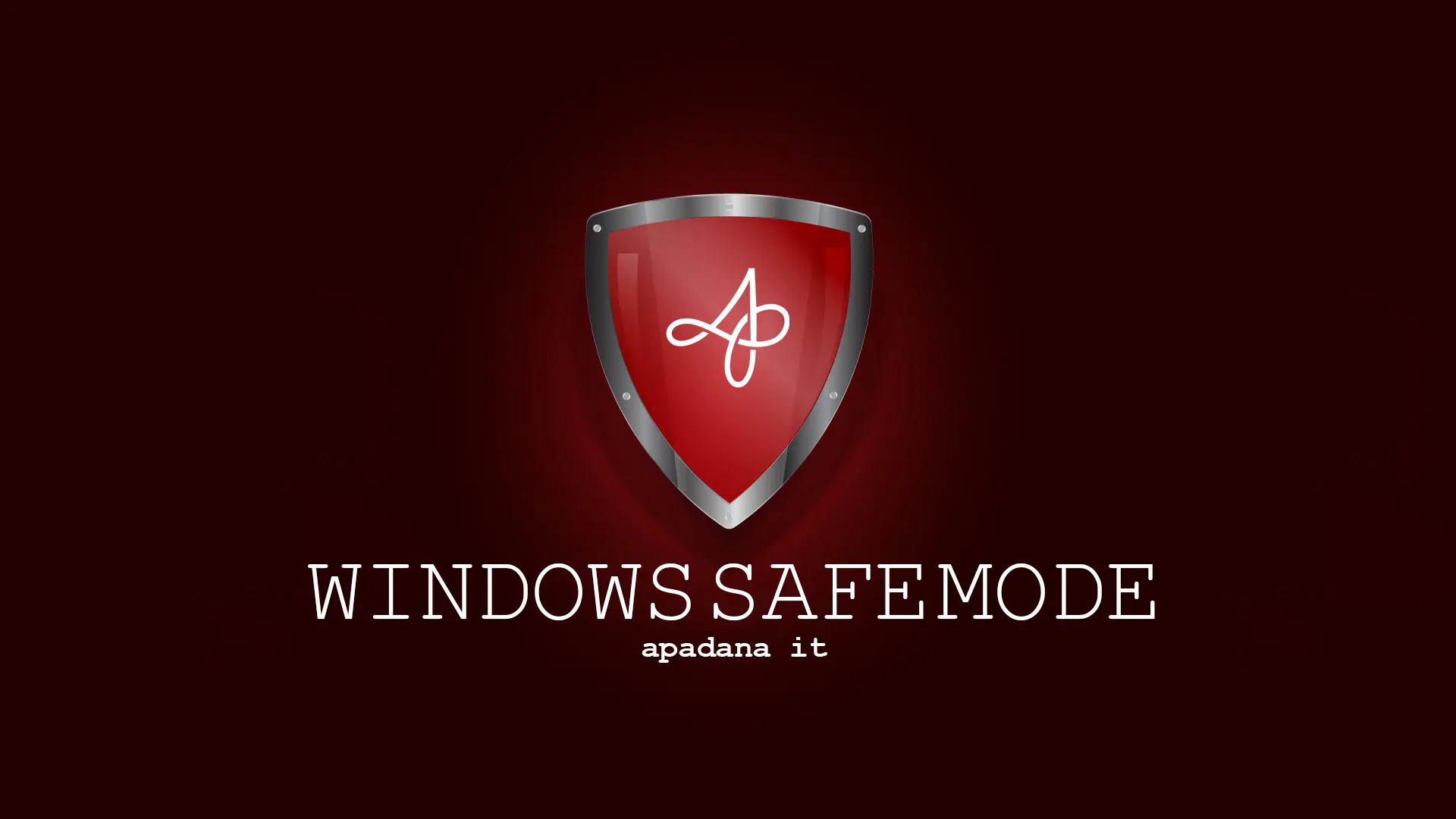استفاده حداکثری از CPU کامپیوتر

برای استفاده حداکثری از ظرفیت CPU کامپیوتر، میتوانید از روش های زیر استفاده کنید. این راهکارها به شما کمک میکنند تا عملکرد سیستم را بهینه کرده و از تمام پتانسیل پردازنده استفاده کنید:
راهکار های نرم افزاری افزایش عملکرد پردازنده کامپیوتر
مدیریت فرآیندها (Process Management)
وارد Task manager شوید. (کلیدهای Ctrl + Shift + Esc را فشار دهید )
فرآیندهایی که CPU را بیش از حد مصرف میکنند، شناسایی و در صورت نیاز متوقف کنید.
– اولویتدهی به فرآیندها:
– در Task Manager، وارد تب Details شوید. روی فرآیند کلیک راست کرده و Set Priority را انتخاب کنید. برای برنامههای مهم، اولویت High یا Realtime را تنظیم کنید.
بهروزرسانی درایورها و سیستم عامل
– بهروزرسانی درایورهای سختافزاری:
درایور ها نقش رابط بین سخت افزار و سیستم عامل را بازی می کنند و آپدیت کردن مرتب درایور ها از باگ های احتمالی جلوگیری می کند پس درایورهای CPU، مادربرد و دیگر قطعات سختافزاری را بهروز نگه دارید.
– بهروزرسانی سیستم عامل:
آپدیت ویندوزتان را غیرفعال نکنید ( ویندوز 10 و 11 ) ، آپدیت های ویندوزی باعث بهینه تر شدن سیستم عامل و همچنین جلوگیری از خطرات امنیتی خواهد شد . آپدیت نشدن ویندوز باعث کند شدن سیستم به مرور زمان و درنهایت اخطار های بلواسکرین پی دی پی خواهد شد.
فعالکردن High Performance Mode
به Control Panel بروید. Power Options را انتخاب کنید. گزینه High Performance را فعال کنید . در این حالت تغیراتی مانندافزایش فرکانس پردازنده ، افزایش سرعت فن های خنک کننده ، افزایش مصرف انرژی و … اعمال می شود . دقت کنید این حالت برای لپ تاپ ها تنها زمانی که در حال شارژ هستند مناسب می باشد .

توهم دستور MSCONFIG
در برخی آموزک های نمایشی در پلتفرم های مختلف ویرال شده که طریق system configuration و تنظیم دستی تعداد هسته های بوت شده می توان عملکرد پردازنده را بیشتر کرد ، اما این فرمان بیشتر برای تست سلامت هسته های پردازنده استفاده شده و در تغییر عملکرد تاثیر چندانی ندارد.